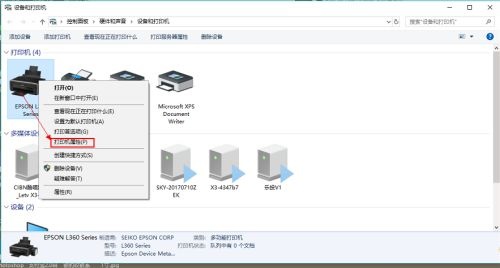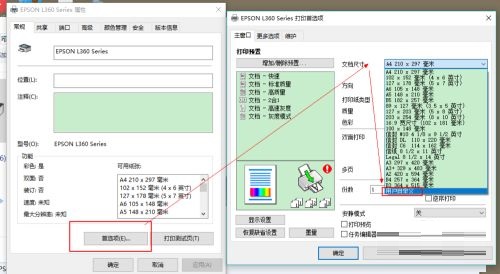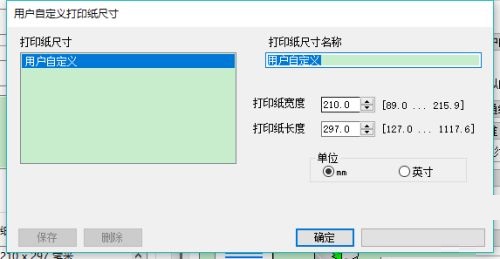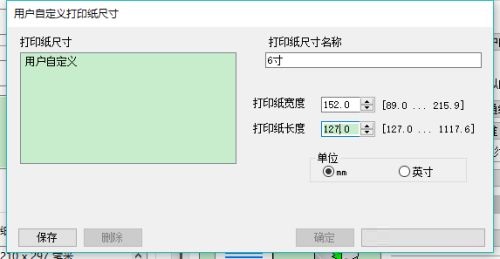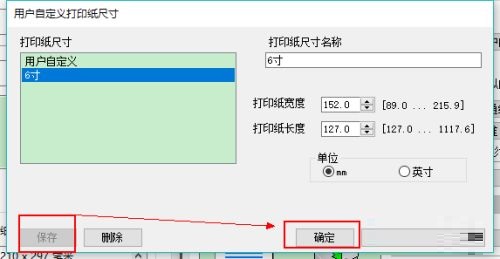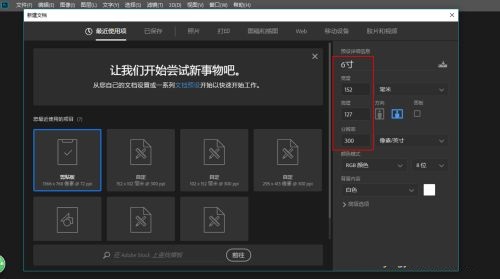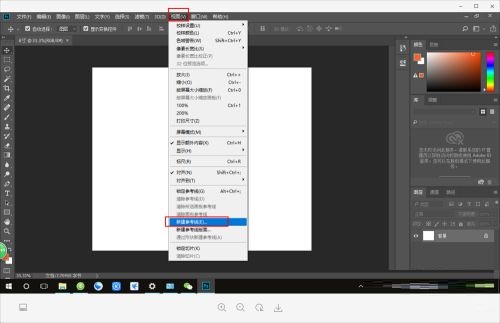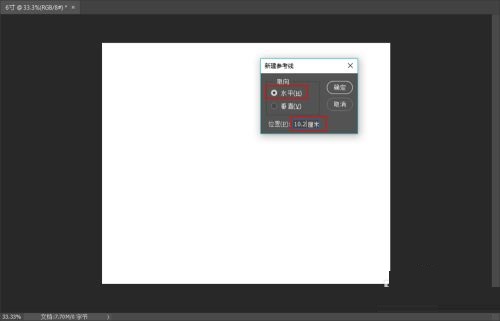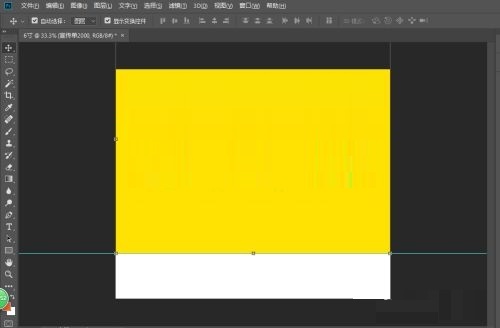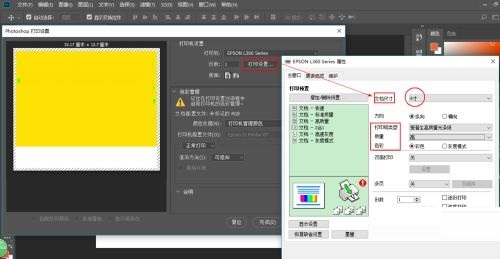爱普生L360如何打印6寸相纸-爱普生L360打印6寸相纸方法
时间:2021-09-23来源:华军软件教程作者:火箭
很多人不知道爱普生L360打印机如何打印6寸相纸?今日为你们带来的文章是关于爱普生L360打印机如何打印6寸相纸的相关内容,还有不清楚小伙伴和小编一起去学习一下吧。
1.控制面板里找到打印机,在打印机图标上右键,选择打印机属性
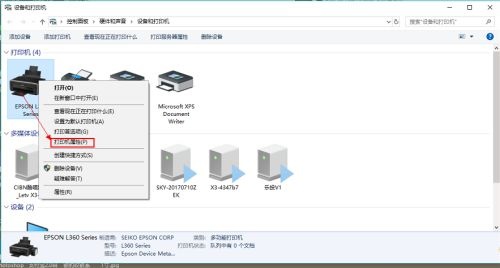
2.选项→文档尺寸→用户自定义
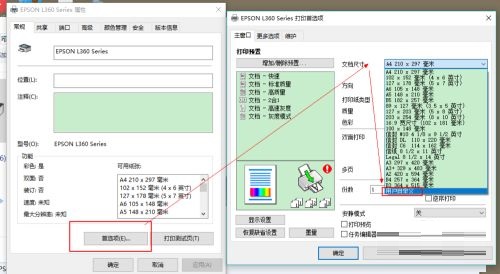
3.填入尺寸152 127(打印纸长度最低只能输127)
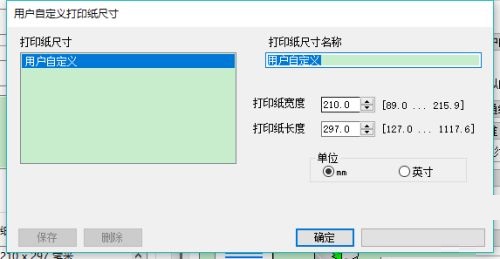
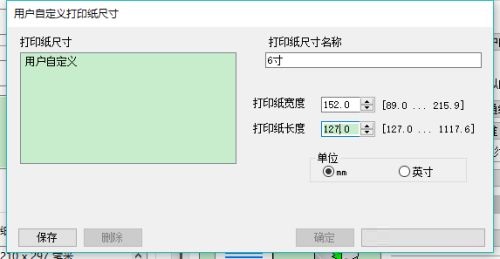
4.点保存后,确定
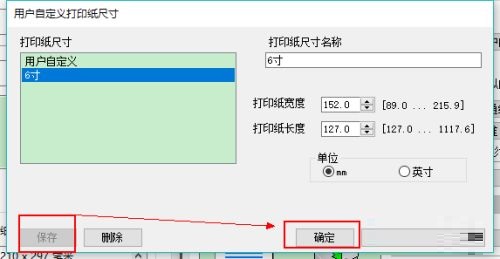
5.打开PS,照下图新建一个,我用的PS2018 CC
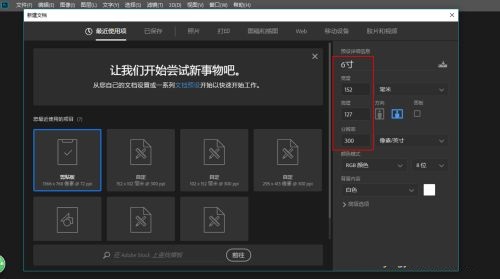
6.照下图新建一个参考线,因为6寸纸为:152*102
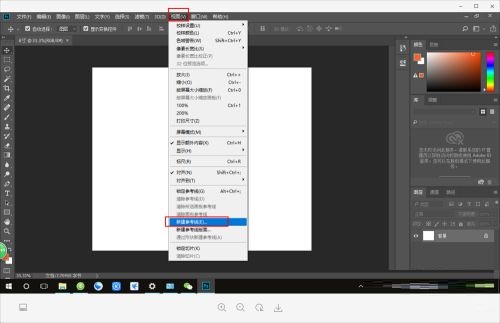
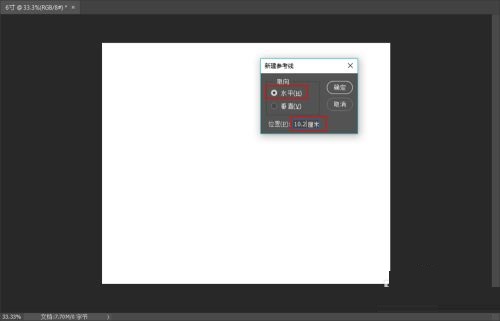

7.将图片置入,注意不要超过参考线,超出的部分打印不出来
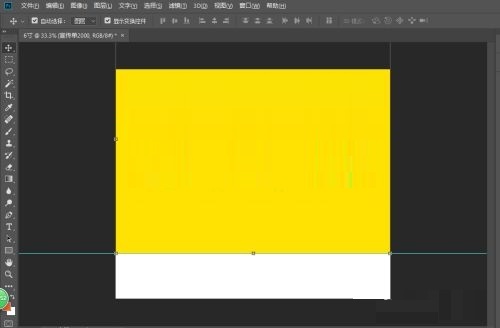
8.打印,打开打印设置,选择之前设置好的文档尺寸,即可打印
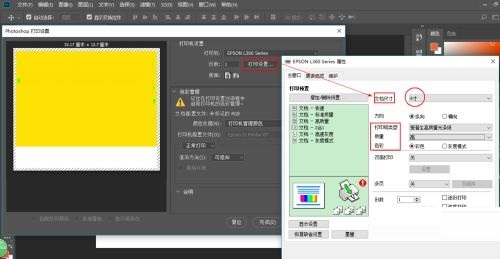
以上就是小编给大家带来的爱普生L360打印机如何打印6寸相纸的全部内容,希望能够帮助到大家哦。
热门推荐
-
图吧工具箱
版本: 2025.07R2大小:185.89 MB
图吧工具箱是一款专注于硬件检测与健康管理的工具合集,集成超过100种实用工具,覆盖CPU、显卡、硬盘等核...
-
图吧工具箱
版本: 2025.07R2大小:185.89 MB
图吧工具箱是一款集成系统维护与性能优化工具的综合平台,提供硬件检测、驱动管理、系统修复等功能,旨在帮助...
-
图吧工具箱
版本: 2025.07R2大小:185.89 MB
图吧工具箱是一款零门槛
硬件管理神器,通过极简交互设计和智能预警系统,帮助普通用户实时掌控电脑状态...
-
图吧工具箱
版本: 2025.07R2大小:185.89 MB
图吧工具箱是一款零门槛
硬件管理神器,通过极简交互设计和智能预警系统,帮助普通用户实时掌控电脑状态...
-
图吧工具箱
版本: 2025.07R2大小:185.89 MB
图吧工具箱是一款面向硬件发烧友与专业技术人员的深度工具合集,提供超频调试、固件检测、PCIe通道分析等...